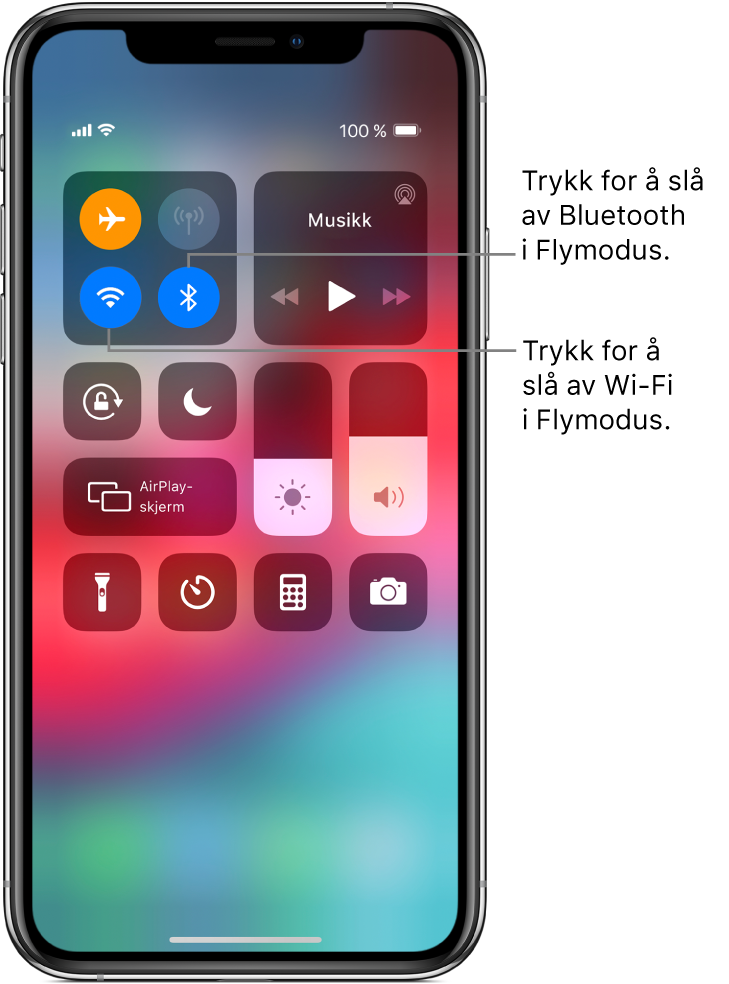iPhone-brukerhåndbok
- Velkommen
- Nytt i iOS 12
-
- Vekk og lås opp
- Lær grunnleggende bevegelser
- Lær bevegelser for iPhone X og nyere
- Bruk 3D Touch til forhåndsvisninger og snarveier
- Utforsk Hjem-skjermen og apper
- Endre innstillingene
- ta et skjermbilde
- Juster volumet
- Endre lyder og vibrasjoner
- Søk etter innhold
- Bruk og tilpass Kontrollsenter
- Se og organiser dagsoversikten
- Få tilgang til funksjoner på låst skjerm
- Reis med iPhone
- Angi skjermtid, tillatelser og restriksjoner
- Synkroniser iPhone med iTunes
- Lad og følg med på batteriet
- Lær hva statussymbolene betyr
-
- Tilbehør som følger med iPhone
- Koble til Bluetooth-enheter
- Strøm lyd og video til andre enheter
- Styr lyden på flere enheter
- AirPrint
- Bruk Apple EarPods
- Apple Watch
- Bruk Magic Keyboard
- Trådløs lading
- Handoff
- Bruk Universalt utklipp
- Foreta og motta Wi-Fi-anrop
- Bruk iPhone som Wi-Fi-tilgangspunkt
- Del iPhonens Internett-forbindelse
- Overfør filer med iTunes
-
-
- Kom i gang med tilgjengelighetsfunksjoner
- Tilgjengelighetssnarveier
-
-
- Slå på og øv på VoiceOver
- Endre innstillingene for VoiceOver
- Lær VoiceOver-bevegelser
- Bruk iPhone med VoiceOver-bevegelser
- Styr VoiceOver med rotoren
- Bruk skjermtastaturet
- Skriv med fingeren
- Kontroller VoiceOver med Magic Keyboard
- Skriv punktskrift på skjermen med VoiceOver
- Bruk en leselist
- Bruk VoiceOver i apper
- Les opp markering, Les opp skjerm, Skrivetilbakemelding
- Zoom inn på skjermen
- Lupe
- Skjerminnstillinger
- Face ID og øyekontakt
-
- Begrenset tilgang
-
- Viktig sikkerhetsinformasjon
- Viktig informasjon om håndtering
- Vis informasjon om iPhone
- Vis eller endre innstillinger for mobilnett
- Lær mer om iPhone-programvare og -tjenester
- Erklæring om oppfyllelse av FCC-krav
- Erklæring om oppfyllelse av ISED Canada-krav
- Klasse 1-laserinformasjon
- Apple og miljøet
- Om avfallshåndtering og resirkulering
- Opphavsrett
Velg iPhone-innstillinger for reise
Når du reiser med iPhonen, velger du innstillinger som gir lavest mulig mobilavgifter og samsvarer med flyselskapets retningslinjer. Les Vis eller endre innstillinger for mobilnett på iPhone. Enkelte flyselskaper tillater at iPhone er på, hvis du slår på flymodus. Du kan da ikke ringe eller bruke Bluetooth, men du kan høre på musikk, spille spill, se på videoer og bruke andre apper som ikke krever nettverks- eller telefonforbindelse.
Slå på flymodus
Åpne Kontrollsenter, og trykk deretter på ![]() .
.
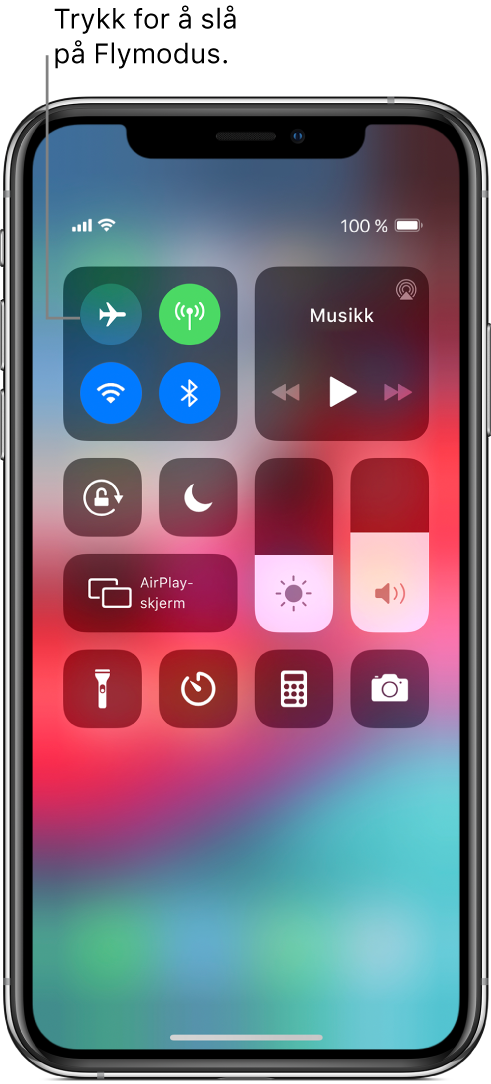
Du kan også slå Flymodus av og på i Innstillinger ![]() . Når Flymodus er på, vises
. Når Flymodus er på, vises ![]() i statuslinjen.
i statuslinjen.
Slå på Wi-Fi eller Bluetooth i Flymodus
Hvis flyselskapet tillater det, kan du bruke Wi-Fi eller Bluetooth i Flymodus.
Åpne Kontrollsenter, og slå på Flymodus.
Trykk på
 (for Wi-Fi) eller
(for Wi-Fi) eller  (for Bluetooth).
(for Bluetooth).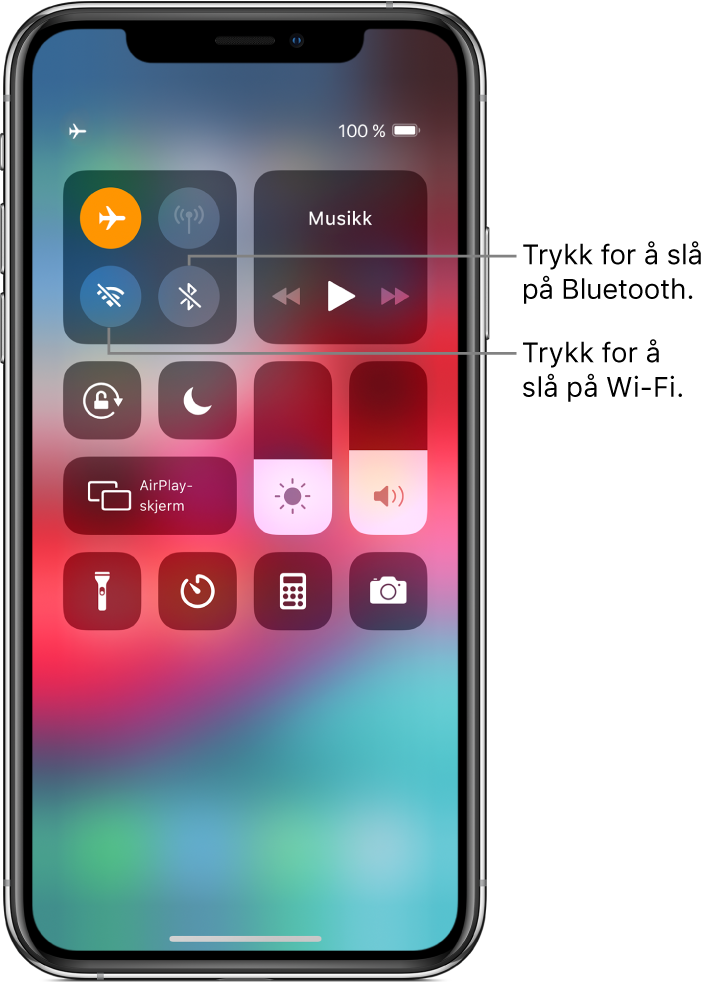
Hvis du slår på Wi-Fi eller Bluetooth i flymodus, vil disse valgene være på neste gang du slår på Flymodus. Du kan slå dem av igjen i Kontrollsenter.